如何在Flatsome主题中启用Facebook登录
Facebook 登录是当今最流行的登录方式之一。使用 Facebook 凭据登录既简单又快捷,因为几乎每个人都在他们的 Facebook 帐户上保持登录状态。
允许您的用户使用 WordPress Facebook 登录名登录您的网站将提高用户效率,您可以使用Facebook 开放图元数据在 Facebook 上完美分享您的内容,这也将提高您的效率。 本文晓得博客为你介绍WordPress网站中如何在Flatsome主题中启用Facebook登录。
推荐:Flatsome主题设置粘性移动页脚菜单
WordPress为什么使用Facebook登录/注册
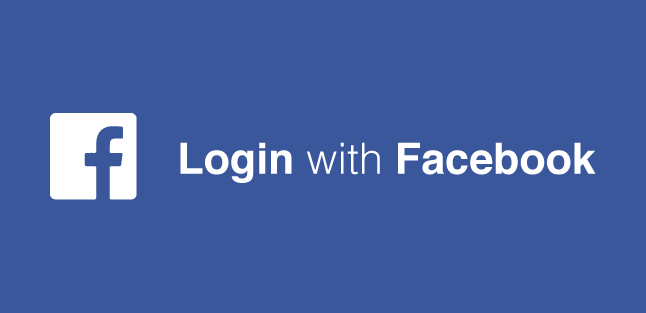 如何在Flatsome主题中启用Facebook登录 8
如何在Flatsome主题中启用Facebook登录 8 使用 WordPress Facebook 登录可提高您网站上的用户效率。一般用户倾向于寻找一种更简单的方法来登录/注册网站。用户总是很难处理他们经常访问的不同网站的许多用户凭据。实施 WordPress Facebook 登录使您的用户只需单击一下即可登录或注册,并避免他们记住额外的登录凭据。
推荐:YITH WooCommerce Badge Management Premium徽章管理插件
在 Flatsome 主题中实现Facebook 登录
Flatsome 主题是最流行的 WordPress 主题之一,可以使用 Flatsome 主题创建具有令人难以置信的功能的动态轻量级 WooCommerce 网站。 Flatsome 主题使在您的网站中实现 WordPress Facebook 登录变得简单,因为它带有 Nextend Social Connect 插件。该插件允许您快速实现社交媒体登录功能。按照以下这些快速步骤在您的 Flatsome 支持的网站中实施 WordPress Facebook 登录。
1、启用Nextend Social Login and Register插件
将使用Nextend Social Login and Register插件来实现 WordPress Facebook 登录功能。这个插件预装了 Flatsome 主题。您可以选择从 Flatsome 安装向导安装它。
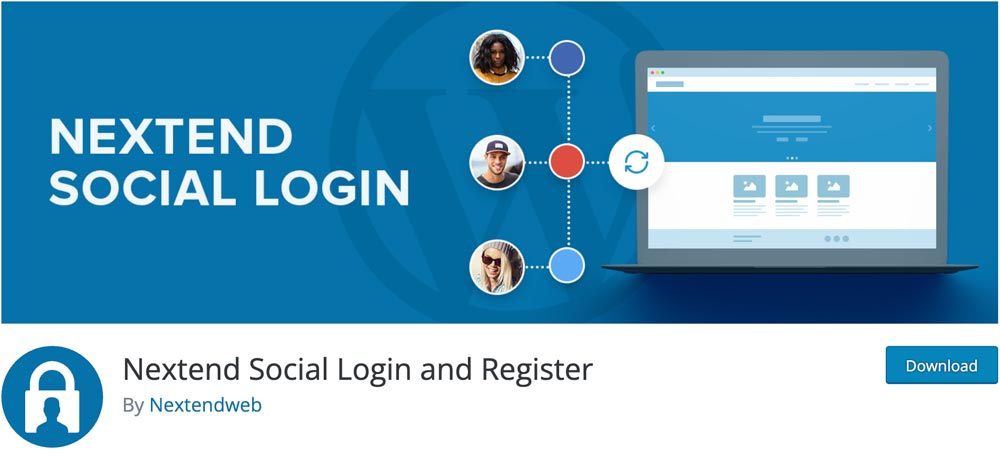 如何在Flatsome主题中启用Facebook登录 9
如何在Flatsome主题中启用Facebook登录 9 如果还没有这样做,请访问 WordPress 插件目录并安装并激活它。该插件与WordPress 的所有其他最佳免费 WooCommerce 主题兼容,以打造更好的在线商店。
推荐:(图文)安装WordPress插件3种方法
2、启用允许客户注册
现在需要在“我的帐户”页面上启用注册。在 WordPress 仪表盘中,点击“WooCommerce”->“设置”->“帐户和隐私”选项卡。单击“允许客户在’我的帐户’页面上创建帐户”选项的复选框。现在单击页面底部的 “保存更改” 。
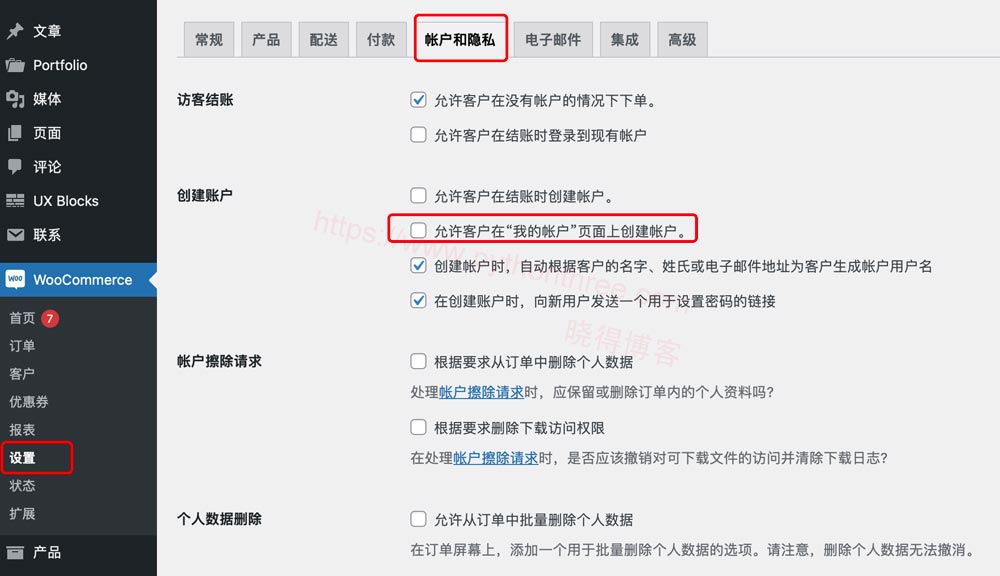 如何在Flatsome主题中启用Facebook登录 10
如何在Flatsome主题中启用Facebook登录 10 3、设置Nextend Social Login and Register插件
在 WordPress 仪表盘中,点击“设置”->“Nextend Social Login”。 在“providers提供商”选项卡下,将看到各个社交媒体平台的连接面板。在 Facebook 选项,单击“Getting Started入门”。
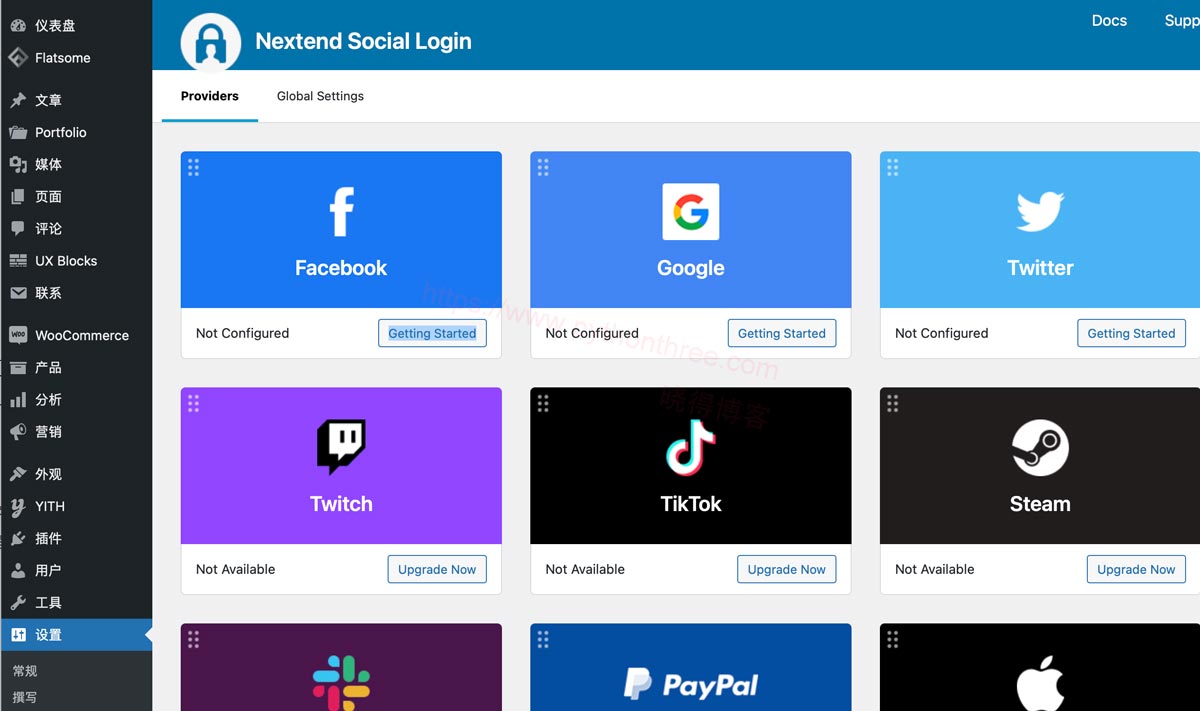 如何在Flatsome主题中启用Facebook登录 11
如何在Flatsome主题中启用Facebook登录 11 4、Facebook登录功能配置
你将被带到 Facebook 登录配置页面,会在设置选项卡上发现一些要填写的选项,例如用户名前缀、后备用户名前缀、自定义术语、条件字段等。 相应地 输入用户名前缀和后备用户名前缀。为 WordPress 的Facebook 登录创建自定义条款和条件,对于所有轻量级的 WordPress主题都是一样的。
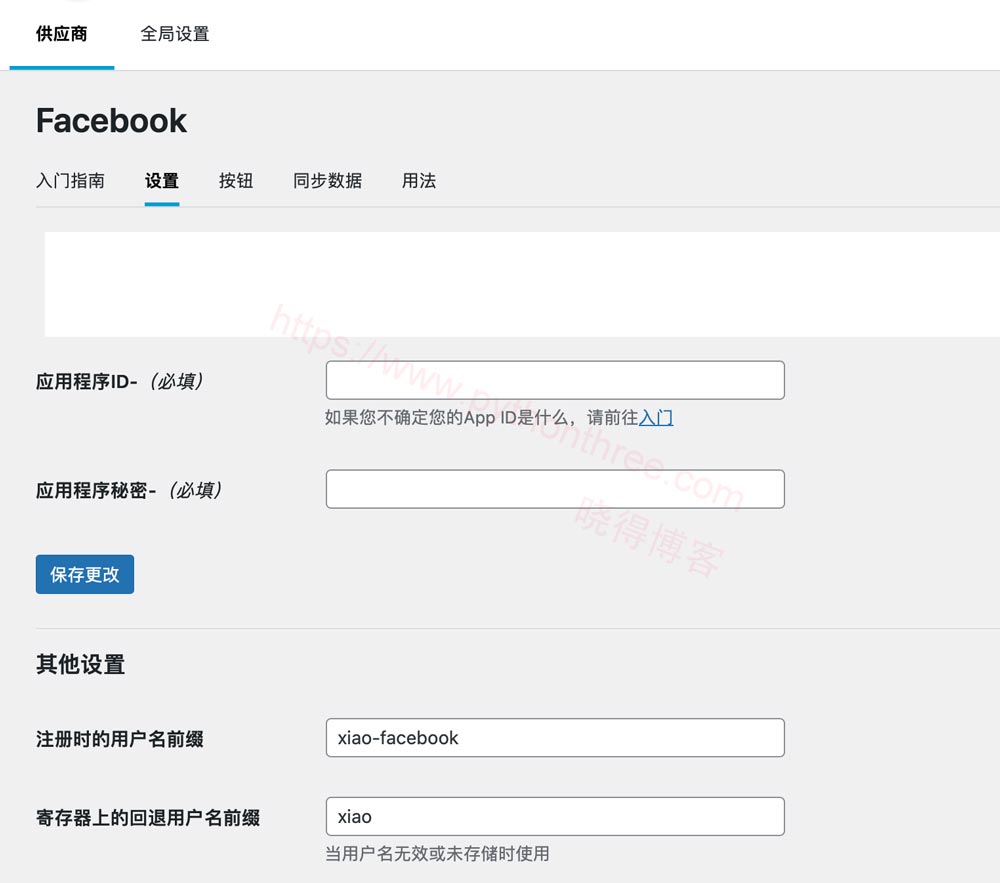 如何在Flatsome主题中启用Facebook登录 12
如何在Flatsome主题中启用Facebook登录 12 推荐:如何在Flatsome主题中创建自定义404页面
5、为WordPress网站设置Facebook登录显示按钮
在“Button按钮”选项卡上,选择您想要为Facebook 登录显示的按钮,在“Sync data同步数据”选项卡上,通过单击旁边的刻度线选择要同步的数据类型。单击“保存更改”。
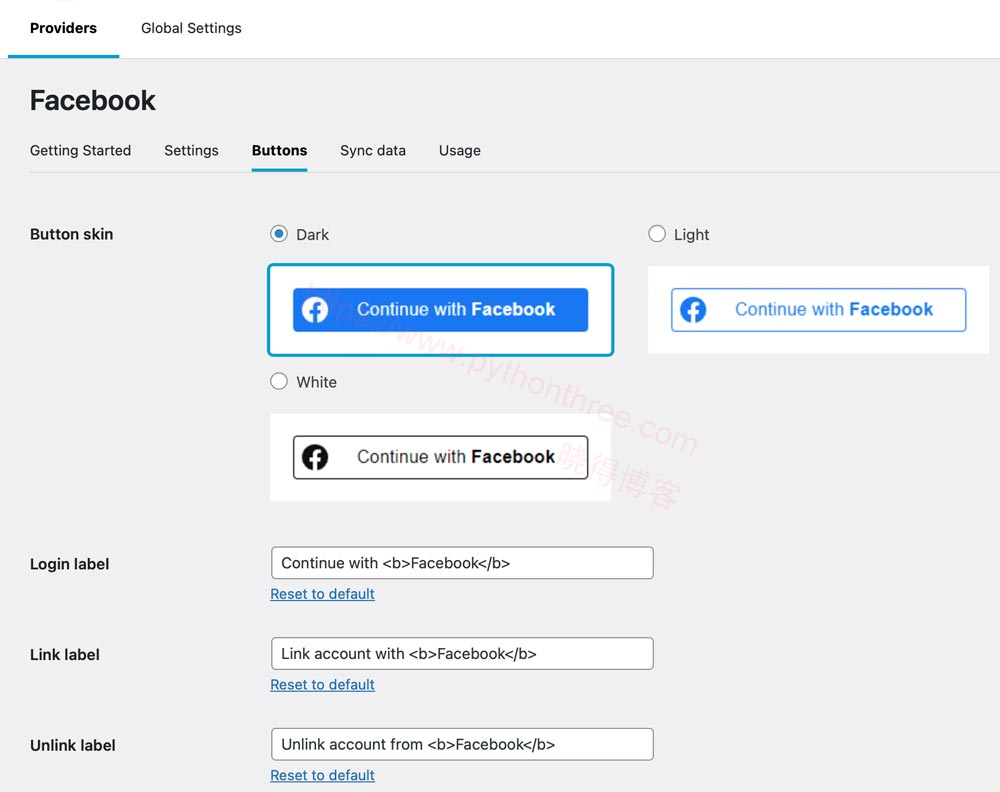 如何在Flatsome主题中启用Facebook登录 13
如何在Flatsome主题中启用Facebook登录 13 已经成功地为 Facebook 模块配置了插件。现在访问登录页面,您会看到 WordPress Facebook 登录功能完美地显示在那里!
推荐:[最新版]Flatsome主题下载多用途响应式WordPress WooCommerce主题
总结
以上是晓得博客为你介绍的如何在Flatsome主题中启用Facebook登录的全部内容,按照上述步骤可以快速实现WordPress网站设置Facebook 登录方式,将允许用户快速进入您的网站,保持登录状态并增加观众与网站之间的互动。 我们希望对你的WordPress建站有所帮助,如有问题欢迎联系我们。
推荐:如何将Google Analytics添加到Flatsome主题
推荐:Flatsome主题主题建站教程